Durante la creazione e la modifica di un percorso di schizzo, è possibile utilizzare una serie di comandi per definire punti di percorso basati sullo strumento per il percorso ortogonale 3D. Ad esempio, questi comandi comprendono Piega personalizzata, Quota generica, Vincoli, Parallelo allo spigolo e Perpendicolare alla faccia.
I diversi comandi dipendono dal proprio ambiente di modifica del percorso e scopo della progettazione. Analogamente, quando la geometria è disponibile per lo snap, è possibile applicare Snap punto e Snap rotazione nei percorsi di tubazioni rigide o di tubature con pieghe.
- Scegliere Snap punto per agevolare la creazione di punti di percorso eseguendo lo snap a facce, spigoli, punti di riferimento o vertici.
- Scegliere Snap rotazione per facilitare il controllo della direzione del percorso eseguendo lo snap dell'asse di direzione dello strumento per il percorso ortogonale 3D agli spigoli e alle facce disponibili.
Uso di Snap punto
- Impostare il progetto attivo sul file AirSystemAssy.ipj sotto la posizione di installazione di Autodesk Inventor. La posizione di default in XP è: C:\Programmi\Autodesk\Inventor<versione>\Tutorial Files\Tube & Pipe.
- Aprire il file AirSystemAssy.iam e creare un assieme di condutture principale insieme alla prima conduttura attiva. Per istruzioni dettagliate, vedere Creazione di condutture di tubi e tubature.
- Usare lo stile ASTM A53/A53M-ASME B16.11 - Tubo in acciaio saldato per creare due percorsi utilizzando la soluzione del percorso automatico, come mostrato nella seguente figura.
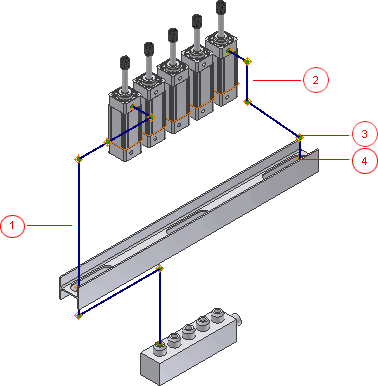
1: Percorso1 2: Percorso2 3: Punto di percorso 4 in Percorso2 4: Punto di percorso 5 in Percorso2
-
 Se lo strumento per il percorso ortogonale 3D non è attivo, è possibile fare clic con il pulsante destro del mouse sul Punto del percorso 5 nella finestra grafica e selezionare Modifica posizione.
Se lo strumento per il percorso ortogonale 3D non è attivo, è possibile fare clic con il pulsante destro del mouse sul Punto del percorso 5 nella finestra grafica e selezionare Modifica posizione. - Con il Percorso2 attivo, fare clic con il pulsante destro del mouse nella finestra grafica e selezionare Snap punto.
- In questo esercizio, non aggiungere quote al segmento del percorso successivo. Fare nuovamente clic con il pulsante destro del mouse e deselezionare la casella di controllo Quota automatica.
- Posizionare il cursore sul punto del percorso in Percorso1 come mostrato nella seguente figura. Quando la linea tratteggiata mostra il punto di snap, fare clic per creare il punto del percorso in corrispondenza dell'intersezione con il comando.
- Fare clic con il pulsante destro del mouse sul punto appena creato, quindi fare clic sul comando Percorso per continuare il percorso.
- Fare clic sul punto di snap, quindi fare clic sul comando Percorso per continuare il percorso.
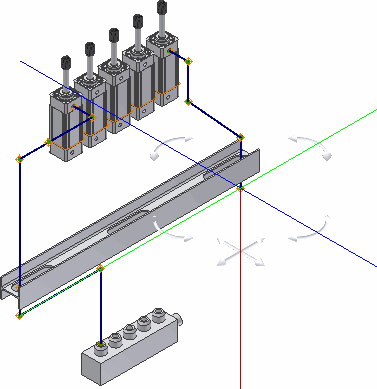
- Effettuare le seguenti operazioni per aggiungere due segmenti del percorso successivi utilizzando il comando Controllo angolare a 45 gradi.
- Posizionare il cursore sull'asse asse di direzione e immettere una distanza di 2,25 pollici per il punto successivo.
- Fare clic su Controllo angolare a 45 gradi per modificare la posizione angolare verso sinistra, quindi aggiungere una distanza del segmento del percorso di 3,5 pollici sull'estensore di linea.
- Fare clic sullo strumento Controllo angolare a 45 gradi in modo che l'asse di direzione sia parallelo alla valvola.
Il risultato dovrebbe essere come quello mostrato nella seguente figura.
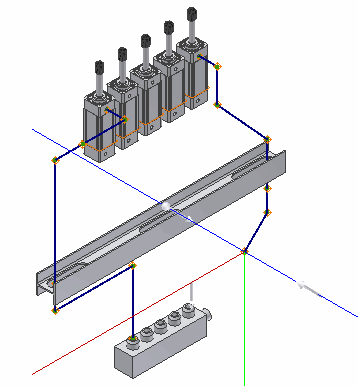
- Assicurarsi che l'opzione Snap punto sia selezionata nel menu contestuale.
- Fare clic con il pulsante destro del mouse sullo spigolo circolare sulla valvola come mostrato nella seguente figura, quindi fare clic su Seleziona altro snap.
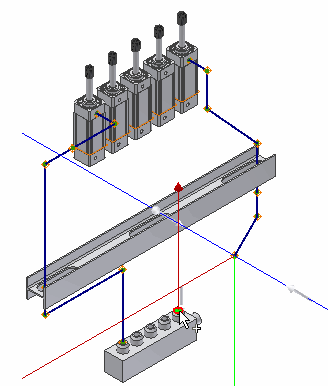
- Quando il punto di anteprima viene visualizzato all'altezza dell'intersezione tra la linea e l'asse, premere INVIO per impostare il punto di snap.
- Per l'ultimo punto, fare clic sulla geometria circolare come nel passaggio 12.
- Fare clic con il pulsante destro del mouse e scegliere Fatto.
- Fare clic con il pulsante destro del mouse e scegliere Fine modifica.
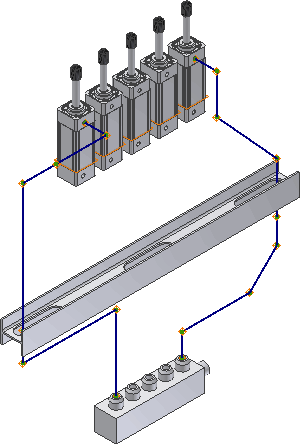
Uso di Snap rotazione
Durante la creazione del percorso, utilizzare il comando Snap rotazione per cambiare l'orientamento di un asse di direzione specificato con snap eseguito agli spigoli del piano e alla geometria della faccia disponibili. Questo strumento è disponibile quando è visualizzato lo strumento per il percorso ortogonale 3D per la creazione del percorso e funziona con le maniglie di rotazione sullo strumento per il percorso ortogonale 3D.
|
Strumento per il percorso ortogonale 3D per percorsi di tubazioni rigide, esclusi gli strumenti visualizzato per definire una piega personalizzata: 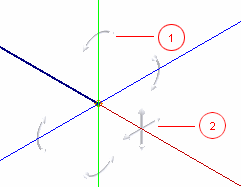 |
Strumento per il percorso ortogonale 3D per percorsi di tubature con pieghe, esclusi gli strumenti visualizzato per definire una piega personalizzata nei percorsi di tubazioni rigide: 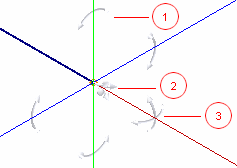 |
1: Maniglie di rotazione 2: Controller angolo 45 gradi 3: Maniglie del raggio (solo per percorsi di tubature con piega)
-
 Nell'ambiente di creazione percorsi in avanti, verificare di lavorare su un punto di percorso terminale libero, quindi fare clic su
scheda Percorso
Nell'ambiente di creazione percorsi in avanti, verificare di lavorare su un punto di percorso terminale libero, quindi fare clic su
scheda Percorso
 gruppo Crea
gruppo Crea
 Percorso
in modo da visualizzare lo strumento per il percorso ortogonale 3D. È possibile utilizzare uno dei seguenti approcci per visualizzare lo strumento per il percorso ortogonale 3D se questo non è già visualizzato:
Percorso
in modo da visualizzare lo strumento per il percorso ortogonale 3D. È possibile utilizzare uno dei seguenti approcci per visualizzare lo strumento per il percorso ortogonale 3D se questo non è già visualizzato: - Nella barra multifunzione fare clic sulla
scheda Percorso
 gruppo Crea
gruppo Crea
 Percorso
, quindi fare clic sul punto del percorso nel browser Modello o nella finestra grafica.
Percorso
, quindi fare clic sul punto del percorso nel browser Modello o nella finestra grafica. - Fare clic sul punto del percorso, quindi fare clic su
scheda Percorso
 gruppo Crea
gruppo Crea
 Percorso
.
Percorso
. - Fare clic con il pulsante destro del mouse sul punto del percorso e scegliere Percorso.
- Nella barra multifunzione fare clic sulla
scheda Percorso
- Nella finestra grafica, fare clic con il pulsante destro del mouse e scegliere Snap rotazione.
- Sullo strumento per il percorso ortogonale 3D, fare clic su una maniglia di direzione e trascinare il cursore sulla geometria di uno spigolo del piano o della faccia su cui si desidera eseguire lo snap.
La geometria viene evidenziata e una linea tratteggiata interseca l'asse di direzione sul nuovo orientamento.
- Rilasciare il cursore e impostare l'asse di direzione sul nuovo orientamento.
- Se il comando Snap punto è già selezionato, continuare a creare punti di snap aggiuntivi basati sulla geometria appropriata.
- Proseguire la creazione del percorso.
 Procedura di utilizzo dello snap della rotazione e dello snap del punto
Procedura di utilizzo dello snap della rotazione e dello snap del punto